สุขอนามัยทางอินเทอร์เน็ตที่ดีต้องใช้กล่องจดหมายอีเมลที่เป็นส่วนตัวและเป็นระเบียบ ProtonMail ให้ความเป็นส่วนตัวเป็นค่าเริ่มต้น แต่เราจะแสดงวิธีจัดระเบียบกล่องจดหมายของคุณด้วยป้ายกำกับ โฟลเดอร์ และฟังก์ชันตัวกรองที่มีประสิทธิภาพ
ProtonMail:บริการอีเมลที่ปลอดภัย
ProtonMail คืออะไร? เป็นบริการอีเมลที่ให้การเข้ารหัสแบบ end-to-end แก่ผู้ใช้ที่เกี่ยวข้องกับความเป็นส่วนตัวในการติดต่อสื่อสาร เนื่องจากผู้คนเริ่มกังวลเกี่ยวกับการเก็บรวบรวมข้อมูลเทคโนโลยีขนาดใหญ่ แฮ็กเกอร์ที่เป็นอันตราย และการเข้าถึงข้อมูลของรัฐบาลมากเกินไป ProtonMail ได้เห็นผู้ใช้รายใหม่จำนวนมากเมื่อเร็วๆ นี้
กล่องจดหมาย ProtonMail มีเครื่องมือที่มีประโยชน์สองสามอย่าง รวมถึงความสามารถในการกรองและจัดระเบียบอีเมลด้วยป้ายกำกับและโฟลเดอร์ ในการเขียนนี้ บัญชี ProtonMail แบบฟรีจะอนุญาตให้มีโฟลเดอร์ที่กำหนดเองสามโฟลเดอร์และป้ายกำกับสามป้าย ในขณะที่ผู้ใช้ระดับพรีเมียมสามารถมีได้อีกมากมาย
ป้ายกำกับกับโฟลเดอร์
ป้ายกำกับและโฟลเดอร์ในบางครั้งอาจดูเหมือนมีวัตถุประสงค์เดียวกัน พวกเขาทั้งสองกลุ่มอีเมลร่วมกันสำหรับคุณ และทั้งคู่จะปรากฏต่อกันในเมนูกล่องจดหมาย
การคิดว่าโฟลเดอร์เป็นที่เก็บอีเมลและป้ายกำกับเป็นแท็กอาจช่วยได้ อีเมลสามารถมีได้ครั้งละหนึ่งโฟลเดอร์เท่านั้น ในขณะที่อีเมลหนึ่งฉบับสามารถมีป้ายกำกับได้ไม่จำกัดจำนวน ทั้งสองช่วยจัดระเบียบกล่องจดหมายของคุณ และสามารถใช้ทั้งสองอย่างได้อย่างมีประสิทธิภาพทั้งแบบแยกส่วนหรือรวมกัน
ตัวอย่างเช่น คุณสามารถกำหนดอีเมลหลายฉบับให้เป็นป้ายกำกับ "การซื้อ" เพื่อให้คุณสามารถค้นหาประวัติการช็อปปิ้งของคุณได้อย่างรวดเร็ว จากนั้นกรองอีเมลทั้งหมดที่มีป้ายกำกับนั้นลงในโฟลเดอร์ชื่อ "การเงิน" เพื่อให้คุณสามารถตรวจสอบอีเมลที่เกี่ยวข้องกับเงินทั้งหมดได้อย่างง่ายดาย
คุณยังสามารถใช้ป้ายกำกับเป็นโฟลเดอร์เสมือนได้ โดยไม่มีอีเมลเฉพาะใดๆ เพียงปัดเศษขึ้นจากตำแหน่งใดก็ตามเมื่อคุณคลิกป้ายกำกับนั้น
วิธีสร้างโฟลเดอร์ ProtonMail
หากคุณกำลังใช้แอปมือถือ ให้แตะปุ่มเมนูแล้วไปที่ การตั้งค่า> การตั้งค่าบัญชี> ป้ายกำกับและโฟลเดอร์ .
ในเวอร์ชันเดสก์ท็อป ให้คลิก การตั้งค่า และในแถบเมนูการตั้งค่า ให้คลิก โฟลเดอร์และป้ายกำกับ .
ใต้หัวข้อโฟลเดอร์ ให้คลิก เพิ่มโฟลเดอร์ และตั้งชื่อให้ ถ้าคุณต้องการซ้อนภายในโฟลเดอร์อื่น ให้กำหนดโฟลเดอร์หลัก
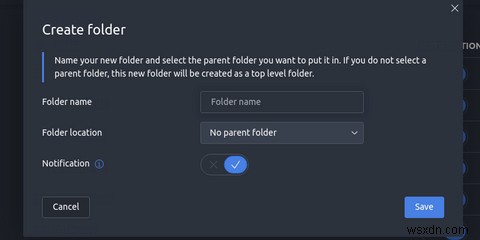
หากคุณรู้ว่าไม่ต้องการให้มีข้อความ Push เกี่ยวกับอีเมลที่จัดเรียงอยู่ในโฟลเดอร์นี้ คุณสามารถสลับการแจ้งเตือน ปิด
วิธีสร้างป้ายกำกับ ProtonMail
ในส่วนป้ายกำกับของเมนูการตั้งค่า ให้คลิกเพิ่มป้ายกำกับ แล้วตั้งชื่อและสีให้มัน
หลังจากบันทึกแล้ว ป้ายกำกับควรปรากฏใต้โฟลเดอร์ในเมนู ProtonMail
วิธีการตั้งค่าตัวกรอง ProtonMail
เมื่อสร้างโฟลเดอร์และป้ายกำกับแล้ว คุณก็พร้อมที่จะเริ่มตั้งค่าตัวกรอง
ผู้ใช้มือถือควรระวังว่าในขณะที่เขียนบทความนี้ คุณไม่สามารถตั้งค่าตัวกรองใน ProtonMail เวอร์ชันมือถือได้ คุณจะต้องเข้าถึงอินเทอร์เฟซเดสก์ท็อปแทน
ในเมนูการตั้งค่า คลิกตัวกรอง . ใต้ตัวกรองที่กำหนดเอง คลิกเพิ่มตัวกรอง . ตัวกรองแต่ละตัวมีสามองค์ประกอบ ได้แก่ ชื่อ เงื่อนไข และการดำเนินการ ซึ่งเราจะอธิบายด้านล่าง
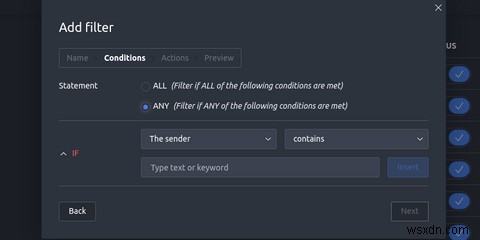
ชื่อ
ตั้งชื่อตัวกรองของคุณให้มีเอกลักษณ์เฉพาะตัวในกรณีที่คุณเคยแก้ไขตัวกรองของคุณในอนาคต ตัวอย่างเช่น เราอาจใช้ "การขายออนไลน์"
เงื่อนไข
สิ่งนี้กำหนดสถานการณ์ที่คุณต้องการให้ตัวกรองของคุณมีผล คุณสามารถมีหนึ่งหรือหลายเงื่อนไข และต้องการ ทั้งหมด ตรงตามเงื่อนไขหรือ ใดๆ เงื่อนไขเดียว
หากต้องการทำตามตัวอย่างของเรา คุณสามารถตั้งค่า "หากผู้ส่งลงท้ายด้วย @paypal.com" ซึ่งจะทำให้อีเมลที่มาจากโดเมน PayPal เปิดใช้งานตัวกรองได้
การกระทำ
การดำเนินการกำหนดสิ่งที่ควรเกิดขึ้นกับอีเมลที่เปิดใช้งานตัวกรอง คุณอาจเลือก "ย้ายไปที่โฟลเดอร์การเงิน" หรือ "ติดป้ายกำกับว่าขาย" คุณยังมีตัวเลือกในการทำเครื่องหมายโดยอัตโนมัติว่าอ่านแล้ว ติดดาวว่าสำคัญ หรือตอบกลับด้วยข้อความที่เขียนไว้ล่วงหน้า
เมื่อตั้งค่าองค์ประกอบทั้งสามแล้ว ให้บันทึกตัวกรอง แล้วตอนนี้คุณจะพบว่ากล่องจดหมายถูกจัดเรียงและติดป้ายกำกับให้คุณโดยอัตโนมัติ
เพิ่มประสิทธิภาพกล่องจดหมายที่ปลอดภัยของคุณ
ด้วยกล่องขาเข้าอัตโนมัติ คุณจึงเข้าสู่ประสบการณ์อีเมลที่มีประสิทธิผลและปลอดภัยได้
หากคุณพบว่าคุณไม่ชอบหรือไม่สามารถใช้อินเทอร์เฟซบนเว็บหรือแอปมือถือของ ProtonMail ได้ คุณอาจลองใช้ผ่านโปรแกรมรับส่งเมลภายนอกฟรีที่เราแนะนำแทน


